Le fichier htaccess dans WordPress
Le fichier htaccess dans WordPress
-
Objectifs
- Connaitre le fichier htaccess dans wordpress
- Etre capable de localiser le fichier htaccess et le modifier
-
Le fichier htaccess dans WordPress
- Lefichier .htaccess (abréviation de « Hypertext Access ») se situe dans le répertoire principal de votre site.
- Les fichiers .htaccess sont des fichiers de configuration des serveurs web apache.
- Le .htaccess c’est un fichier qui permet de faire énormément de tâches plus ou moins complexes.
- En effet, WordPress le crée automatiquement lors de l’installation pour y inclure le paramétrage des permaliens du site.
- Les fichiers.htaccess sont notamment utilisés pour configurer des droits d’accès, des redirections d’URL, des messages d’erreur personnalisés, et des associations d’extension de nom de fichier à un type MIME.
- Les fichiers.htaccess sont utiles pour le réferencement.
- Grâce au fichier .htaccess on va notamment pouvoir :
- Améliorer la sécurité d’un site
- Augmenter la vitesse de chargement
- Mettre en place des redirections
- Limiter le spam
-
Où trouver le fichier .htaccess de votre installation WordPress ?
- Si vous avez déjà modifié les permaliens par défaut depuis votre tableau de bord (ce que nous vous conseillons de faire), un fichier .htaccess devrait être présent dans l’arborescence de votre site Internet.
- Pour y accéder et le modifier, vous pouvez utiliser FileZilla ou le client FTP que vous utilisez habituellement.
-
Pourquoi modifier mon .htaccess?
- Comme tout CMS de qualité, WordPress utilise des fichiers .htaccess. Il peut arriver que lors de grosses modifications sur votre site, vous désiriez changer ou remplacer votre .htaccess pour une des raisons précédentes.
-
Editer le fichier .htaccess
- Lorsque vous activez les permaliens dans WordPress, un fichier .htaccess est automatiquement créé dans le répertoire racine de votre site d’installation.Lorsque WordPress écrit dans le fichier .htaccess, il écrit toujours les données entre les lignes de commentaires # BEGIN WordPress et # End WordPress
- Si vous utilisez WordPress en mode multisite, le code par défaut du fichier .htaccess sera différent.
- Cela ne vous concernera pas dans la majorité des cas.
-
Comment modifier le .htaccess avec WordPress?
- Attention, modifier un .htacess n’est pas simple et a de grosses répercussions sur le fonctionnement de votre site web.
- Avant toute modification, je vous conseille grandement d’enregistrer le .htaccess initialquelque part sur votre ordinateur.
-
Les commentaires dans .htaccess
- Comme dans la totalité des langages informatiques, le fichier .htaccess permet d’inclure des commentaires.Dans notre cas, il suffit de placer le symbole # en début de ligne pour qu’elle soit ignorée. Cela est très pratique pour se rappeler de ce que réalisent des lignes de code.
-
Utilisations
- Protéger wp-config.php et vos fichiers sensibles
- Contrôler l’accès à vos fichiers config.php, error_logs, php.ini ou encore htpasswds.Pour renforcer leur sécurité, ajoutez les lignes suivantes à votre fichier .htaccess :
- Contient des directives qui s’appliquent à des fichiers spécifiés sous la forme d’expressions rationnelles
- Contient des directives applicables aux noms de fichiers d’expression régulière appariés

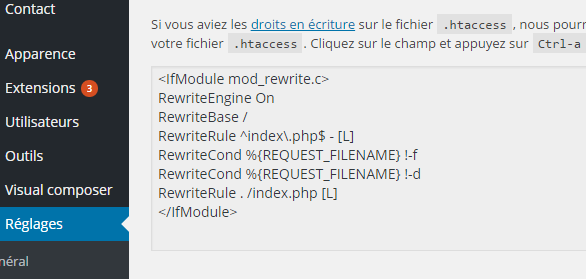
Remarque :
-
Remarque
# BEGIN WordPress
…………….
# END WordPress
| <FilesMatch « ^. *(error_log|wp-config.php|php.ini|.[hH][tT][aApP].*)$« > Order deny,allow Deny from all </FilesMatch > |
Ne jetez pas vos crayons je vais vous expliquer
1-<FilesMatch >
l’une des fonctionnalités de base d’Apache c’est une directive apparenté:
| Description: |
|
| Syntaxe: | <FilesMatch expression rationnelle> … </FilesMatch> |
Directives Apparentées
- Les quantifieurs les plus répandus sont :
- ? qui définit un groupe qui existe zéro ou une fois : lolo? correspondant alors à « lol » ou « lolo » ;
- * qui définit un groupe qui existe zéro, une ou plusieurs fois : lolo* correspondant à « lol », « lolo », « loloo », « lolooo », etc. ;
- + qui définit un groupe qui existe une ou plusieurs fois, lolo+ correspondant à « lolo », « loloo », « lolooo », etc.
